相信大家在浏览网页看到有好看视频的时候都会选择进去观看,不过,很多时候网页都会出现flash无法播放视频的提示,这让人非常烦恼。那么,Win8系统flash无法播放视频怎么办呢?下面,我们就一起往下看看Win8系统flash无法播放视频的解决方法。
方法步骤
1、点击IE浏览器上的设置按钮(右上角小齿轮图标),然后选择安全,并在展开的子菜单中勾选“ActiveX筛选”,然后重启IE测试是否能播放flash;
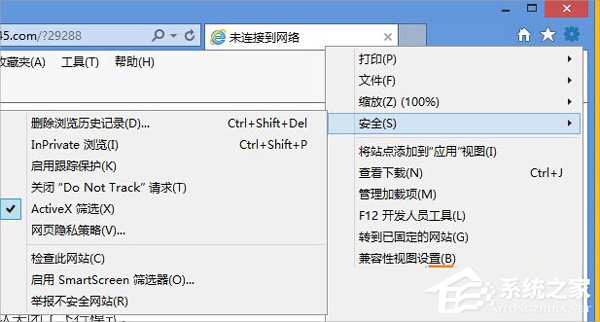
2、如果还不行的话,继续点击设置按钮,然后选择“管理加载项”,然后在加载项列表中找到“flash插件,启用;
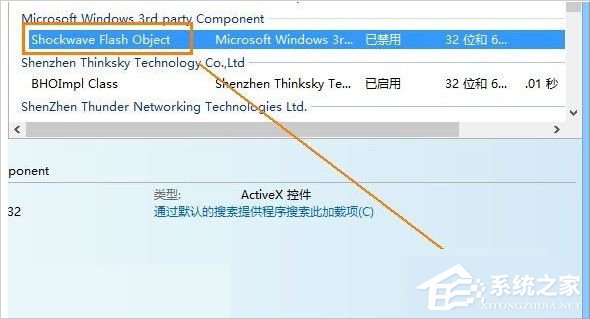
3、如果根据上述设置后还存在不能播放flash的现像,则点击设置菜单上的“兼容性视图”按钮;
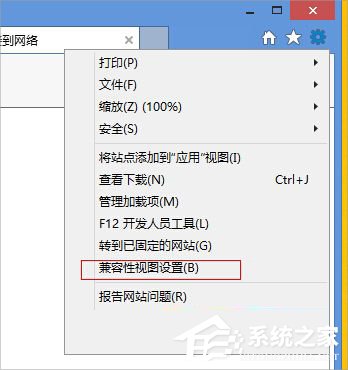
4、打开兼容性视图后,勾选“使用Microsoft兼容性列表”选项即可。

以上就是Win8系统flash无法播放视频的具体解决方法,按照以上方法进行操作,相信再次观看网页上的视频的时候就不会再出现flash无法播放的情况了。
Win8.1系统不能观看网页视频怎么办
系统自带最新版本的adobe flash player,但用户打开网页视频后发现却无法观看,这是什么情况呢?下面我就为大家介绍一下具体的解决 方法 吧,欢迎大家参考和学习。
具体的故障现象如下图所示:
已安装了flash player不能观看网页视频的解决方法:
1、检查Active X筛选,是否开启兼容性视图,flash player 插件是否已经启动,都没有问题了,发现完成这些设置还是不能播放flash视频,打开播放器,系统依然出现如下问题:
2、再次检查,flash player版本是否为最新的,点击“立刻安装”进入界面
3、提示flash player只是被禁用了,于是再次确认没有被禁用,更新到最新版本版本 19.0.0.226 ,点击安装,安装完成以后,发现还是不行
4、打开adobe flash player官网,忽略系统提示,点击“ 其它 计算机是否需要flash player?”
5、进入界面,选择你电脑的 操作系统 ,以及最新的flash版本“FP 19 FOR IE-ActiveX ”,点击立即下载
6、下载完成,此时点击安装,系统提示“无使用权限!”,安装失败,于是“以管理员身份启动”,提示安装仍然失败。不要灰心,此时右键鼠标点击安装包“属性”
7、选择“兼容性”,选择“以兼容模式运行这个程序”,选择你的系统版本win8系统
8、同时选择“以管理员身份运行此程序”,选择“应用”,确定。安装完成,发现可以观看网页视频了!
以上就是对Win8.1系统已安装了flash player不能观看网页视频的解决方法的介绍,有同样问题的朋友可以动手解决下。
win8.1系统flash无法播放怎么办?
1、首先点击IE浏览器右上角的齿轮图标打开菜单,然后选择“安全--ActiveX筛选”,然后重启IE测试是否能播放flash;
2、如果还是还不行,再次点击设置图标打开菜单,选择“管理加载项”,然后在加载项列表中找到“shockwave flash object”插件,将其启用;
3、启用插件后还是不能播放flash视频的话,可以点击设置图标打开菜单上,选择“兼容性视图设置”;
4、打开兼容性视图设置窗口后,勾选上“使用Microsoft兼容性列表”选项。
